-
-
-
-
使用 VLAN 将 IP 子网与 Citrix ADC 接口关联
This content has been machine translated dynamically.
Dieser Inhalt ist eine maschinelle Übersetzung, die dynamisch erstellt wurde. (Haftungsausschluss)
Cet article a été traduit automatiquement de manière dynamique. (Clause de non responsabilité)
Este artículo lo ha traducido una máquina de forma dinámica. (Aviso legal)
此内容已经过机器动态翻译。 放弃
このコンテンツは動的に機械翻訳されています。免責事項
이 콘텐츠는 동적으로 기계 번역되었습니다. 책임 부인
Este texto foi traduzido automaticamente. (Aviso legal)
Questo contenuto è stato tradotto dinamicamente con traduzione automatica.(Esclusione di responsabilità))
This article has been machine translated.
Dieser Artikel wurde maschinell übersetzt. (Haftungsausschluss)
Ce article a été traduit automatiquement. (Clause de non responsabilité)
Este artículo ha sido traducido automáticamente. (Aviso legal)
この記事は機械翻訳されています.免責事項
이 기사는 기계 번역되었습니다.책임 부인
Este artigo foi traduzido automaticamente.(Aviso legal)
这篇文章已经过机器翻译.放弃
Questo articolo è stato tradotto automaticamente.(Esclusione di responsabilità))
Translation failed!
使用 VLAN 将 IP 子网与 Citrix ADC 接口关联
默认情况下,Citrix ADC 设备不会在网络接口之间进行任何区分。设备的功能更像是网络中心,而不是交换机。这可能会导致第 3 层网络循环,在多个接口上传输重复的流量。
在这种情况下,根据网络设计,可以在一个接口上传输请求,并在另一个接口上收到相应的响应。
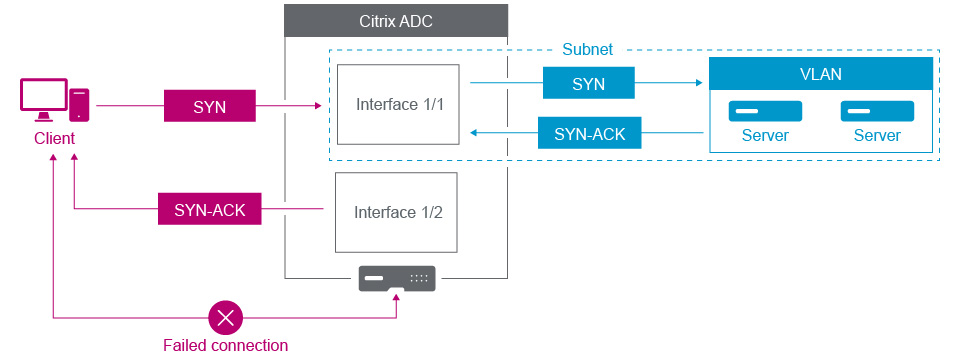
例如,在一个接口上发送的 SYN 数据包和在不同接口上收到的 SYN-ACK 响应可能会导致连接失败,因为设备希望在发送原始 SYN 数据包的同一接口上接收 SYN-ACK。
要解决此类问题,设备可以使用内部或外部 VLAN 将特定子网与接口关联。
开始之前的准备工作
在开始使用 VLAN 将 IP 子网与 Citrix ADC 接口关联之前,请注意以下几点:
-
将 VLAN 关联到当前用于访问 Citrix ADC GUI 或命令行接口的子网或接口时,网络连接可能会意外丢失。因此,在这种情况下,强烈建议通过物理 Citrix ADC 设备的串行控制台或 Citrix ADC VPX 的虚拟串行控制台访问命令行接口来进行更改。
-
Citrix ADC 管理接口缺乏某些硬件优化功能,因此不需要与生产数据流量一起使用。因此,建议将 Citrix ADC 配置为仅使用管理接口进行管理 (NSIP) 流量。在默认配置中,硬件 NetScaler 上的管理接口和数据接口之间没有逻辑区分。为了实现这一目标,建议 NSIP 位于与数据流量分开的 VLAN 上,从而允许管理流量位于单独的接口上。
尽管概念相同,但要更改包含 NSIP 地址的子网的 VLAN 关联,您必须配置 NSVLAN 而不是以下说明。此类更改还需要重新启动 Citrix ADC 才能生效。有关更多信息,请参阅 配置 NSVLAN。
-
在 Citrix ADC SDX 上,强烈建议每个实例的 NSIP 与 SDX 的 SVM(管理服务 GUI)和 XenServer 位于同一子网和 VLAN 上。SVM 通过网络与实例进行通信。如果 SVM、XenServer 和实例不在同一 VLAN 和子网上,则管理流量必须流出 SDX 之外。在这种情况下,网络问题可能会导致实例状态显示为黄色或红色,并可能阻止 Citrix ADC 实例的管理和配置更改。
配置步骤
将 IP 子网与 Citrix ADC 接口关联包括以下任务:
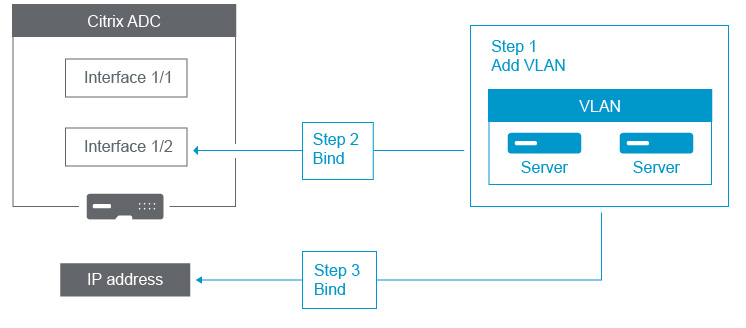
添加 VLAN。添加 VLAN 时,如果要标记 VLAN,则必须为关联的交换机端口选择在网络交换机中定义的 VLAN 编号。如果 VLAN 未标记且位于设备内部,则建议您选择交换机配置中可用的 VLAN 编号以便于参考。
将接口绑定到 VLAN。绑定时,如果您使用的是链路聚合,请将 VLAN 与 LA 通道(例如 LA/1)相关联,而不是物理接口。VLAN 必须仅与一个网络接口关联。
如果要在界面上标记流量,请使用标记 (标记) 选项。否则,流量将使设备未加标记,并与交换机端口的本机 VLAN 关联。
将 IP 地址绑定到 VLAN。绑定时,如果绑定来自同一子网的多个 IP 地址,则会发生错误。当 IP 地址与 VLAN 关联时,该子网中的所有 IP 地址都会自动与 VLAN 关联。
注意:
在高可用性 (HA) 设置中,在 HA 同步期间,这些 VLAN 配置将自动从主节点添加到辅助节点。有关高可用性设置的更多信息,请参阅 高可用性。
CLI 过程
要使用 CLI 添加 VLAN,请执行以下操作:
在命令提示符下,键入:
- add vlan <id>
- SH VLAN <id>
要使用 CLI 将接口绑定到 VLAN,请执行以下操作:
在命令提示符下,键入:
- bind vlan <id> -ifnum <slot/port>
- SH VLAN <id>
要使用 CLI 将 IP 地址绑定到 VLAN,请执行以下操作:
在命令提示符下,键入:
- bind vlan <id> -IPAddress <IPAddress> <netMask>
- SH VLAN <id>
示例:
> add vlan 100
> bind vlan 100 -ifnum 1/1
> bind vlan 100 -ipAddress 10.0.1.0 255.255.255.0
<!--NeedCopy-->
GUI 程序
要使用 GUI 配置 VLAN,请执行以下操作:
-
导航到“系统”>“网络”>“VLAN”,添加新的 VLAN。
-
要将网络接口绑定到 VLAN,请在“接口绑定”下,选择与要绑定到 VLAN 的接口相对应的“活动”选项。
-
要将 IP 地址绑定到 VLAN,请在“IP 绑定”下,选择与要绑定到 VLAN 的 IP 地址相对应的 活动 选项(例如 10.102.29.54)。“类型”列显示“IP 地址”列中每个 IP 地址的 IP 地址 类型。
共享
共享
This Preview product documentation is Cloud Software Group Confidential.
You agree to hold this documentation confidential pursuant to the terms of your Cloud Software Group Beta/Tech Preview Agreement.
The development, release and timing of any features or functionality described in the Preview documentation remains at our sole discretion and are subject to change without notice or consultation.
The documentation is for informational purposes only and is not a commitment, promise or legal obligation to deliver any material, code or functionality and should not be relied upon in making Cloud Software Group product purchase decisions.
If you do not agree, select I DO NOT AGREE to exit.